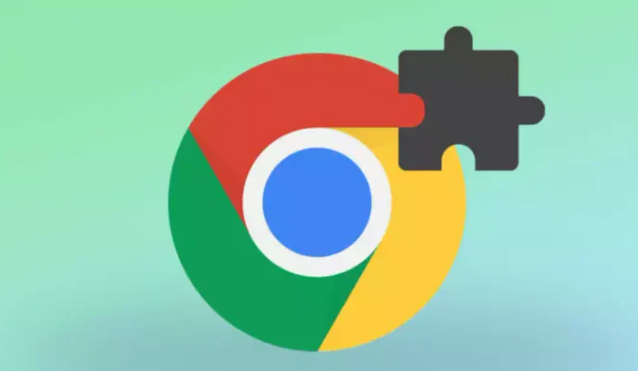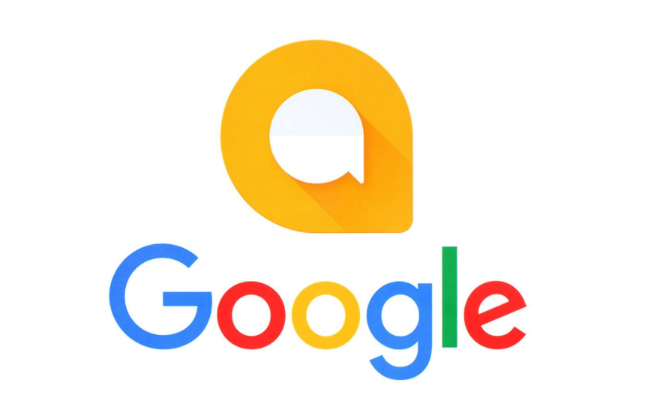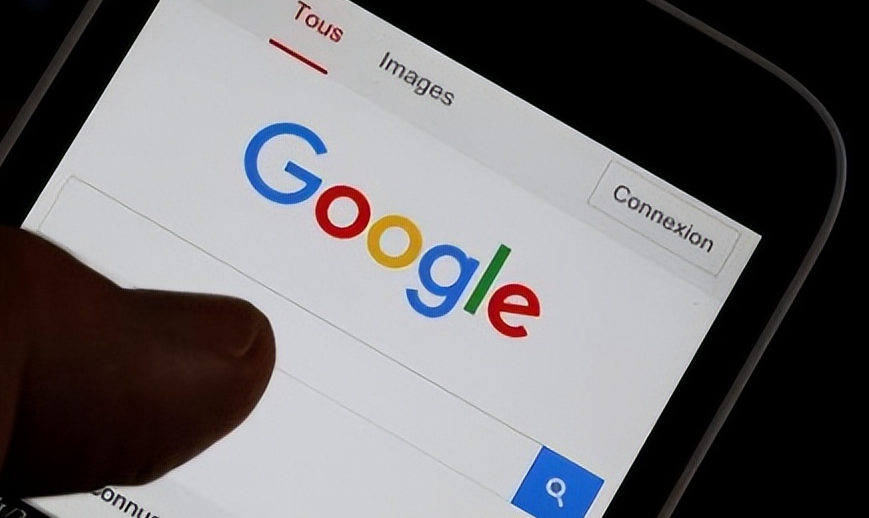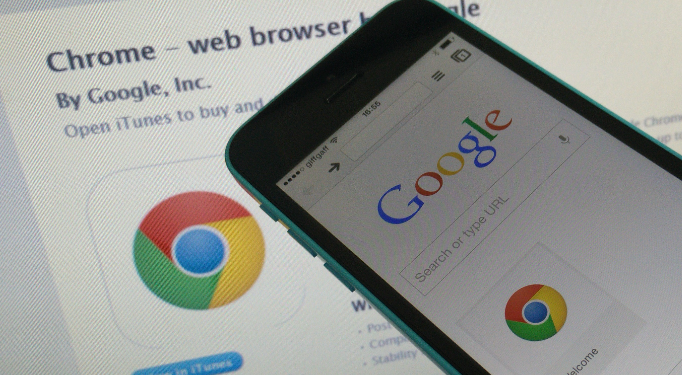打开控制面板中的防火墙设置界面,查看是否有针对Chrome的拦截规则。若发现相关限制条目,可将Chrome添加到允许程序列表或暂时关闭防火墙进行测试。部分安全软件可能将安装包误判为风险文件,需在杀毒软件的白名单中添加Chrome的安装路径。
进入网络和共享中心查看当前连接状态,确保未启用代理服务器干扰下载过程。在Chrome设置中进入“高级”→“系统”→“打开代理设置”,确认自动检测设置处于关闭状态。若使用企业级网络安全设备,需联系管理员确认是否开放了浏览器所需的出站端口。
当下载安装包出现损坏提示时,可尝试重新下载安装文件。建议从官网直接获取最新稳定版本,避免通过第三方渠道下载潜在被篡改的安装包。下载完成后右键点击安装程序选择“以管理员身份运行”,确保拥有足够权限执行写入操作。
如果遇到进度条长时间停滞的情况,可先暂停当前任务并重新开始。按`Ctrl+J`打开下载管理器窗口,找到卡住的下载项后点击“取消”,然后重新发起下载请求。同时建议关闭其他占用带宽的应用如在线视频、云同步工具等,优先保障安装程序的网络资源分配。
对于反复安装失败的情况,可检查临时文件夹权限设置。定位到系统默认的Temp目录(通常位于C盘用户文件夹下),右键点击选择属性,在安全选项卡中为当前用户账户赋予完全控制权限。此外还需确认磁盘剩余空间是否充足,特别是系统分区需要保留至少1GB可用空间用于解压临时文件。
通过上述步骤逐步操作,用户能够有效解决Chrome浏览器下载安装时的防火墙配置及异常问题。每次修改设置后建议立即测试效果,确保新的配置能够按预期工作。不同解决方法的组合使用可根据实际需求灵活调整实施顺序。